JPG Bilder zusammenfügen
Führe zwei Fotos oder ganze Bildserien online zusammen und speichere sie als JPG, PNG oder WebP. Hochladen, ausrichten und fertig – alles in wenigen Sekunden.
Bilder hochladen
Ziehe deine Dateien hierher oder wähle sie aus dem Ordner aus

Kostenloses Tool ohne Registrierung
Darum lieben Profis unser JPG-Tool
Wir kombinieren Schnelligkeit, Sicherheit und höchste Qualität, damit du JPG Bilder zusammenfügen kannst wie in einer Desktop-Suite.
Kostenlos & ohne Konto
Nutze das Tool zum JPG Bilder zusammenfügen ohne Anmeldung, Limit oder Wasserzeichen.
Bis zu 20 Dateien gleichzeitig
JPG zu JPG zusammenführen oder mehrere Formate mischen – unser Stapelmodus spart Zeit.
Flexible Ausgabeformate
Exportiere als JPG, PNG oder WebP und sichere dir saubere Resultate für Web, Print oder Social Media.
Blitzschnelle Verarbeitung
Unsere Engine optimiert jedes Bild on-the-fly, damit du in Sekunden fertige Dateien erhältst.
Intuitives Interface
Drag & Drop, Live-Vorschau, einfache Optionen – so leicht war Bilder kombinieren noch nie.
Datenschutz by Design
Uploads werden verschlüsselt übertragen und nach dem JPG zu PNG oder JPG zu PDF kombinieren automatisch gelöscht.
JPG Bilder zusammenfügen für jeden Einsatzzweck
Von Social-Media-Posts bis zu Präsentationen: Mit wenigen Klicks kombinierst du Bilder genau so, wie du sie brauchst.
Gestalte Collagen für Instagram, Hochzeiten oder Reiserecaps und zeige mehrere Momente auf einem Bild.

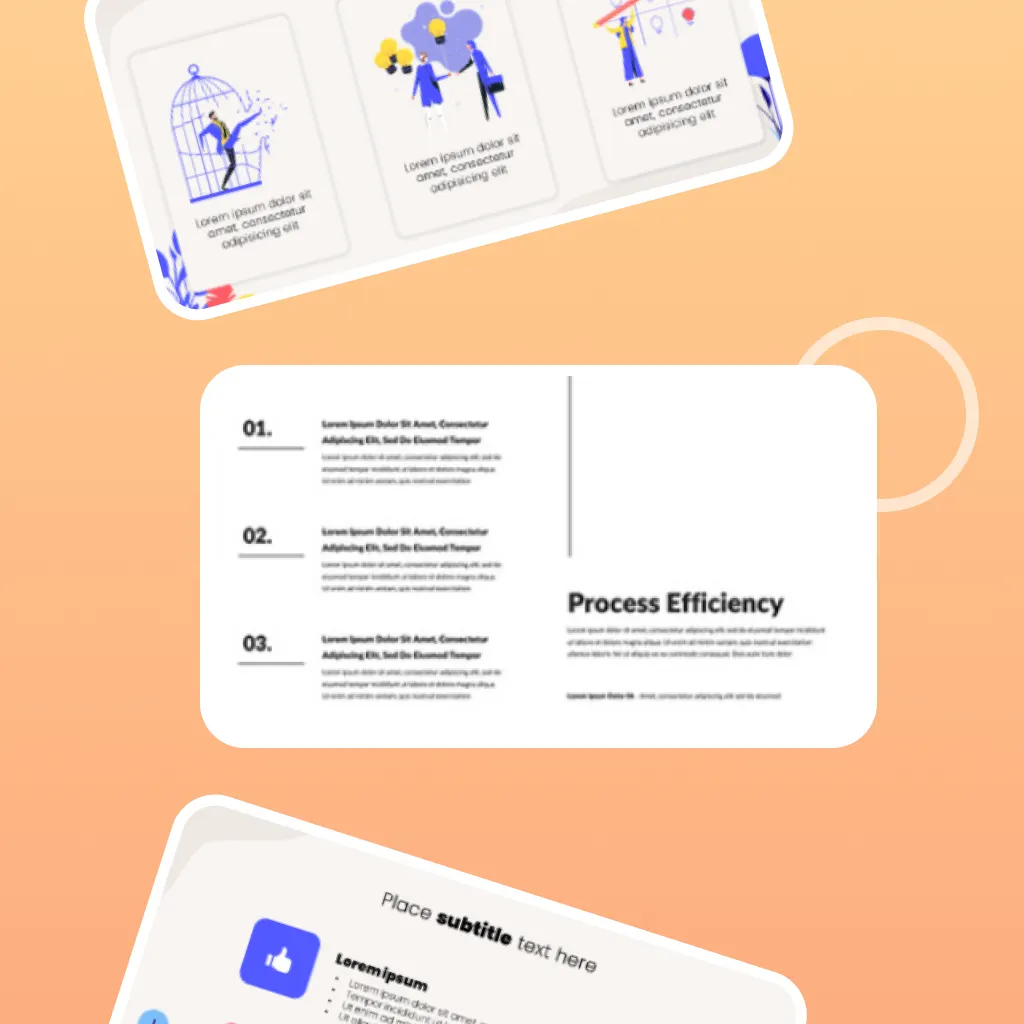

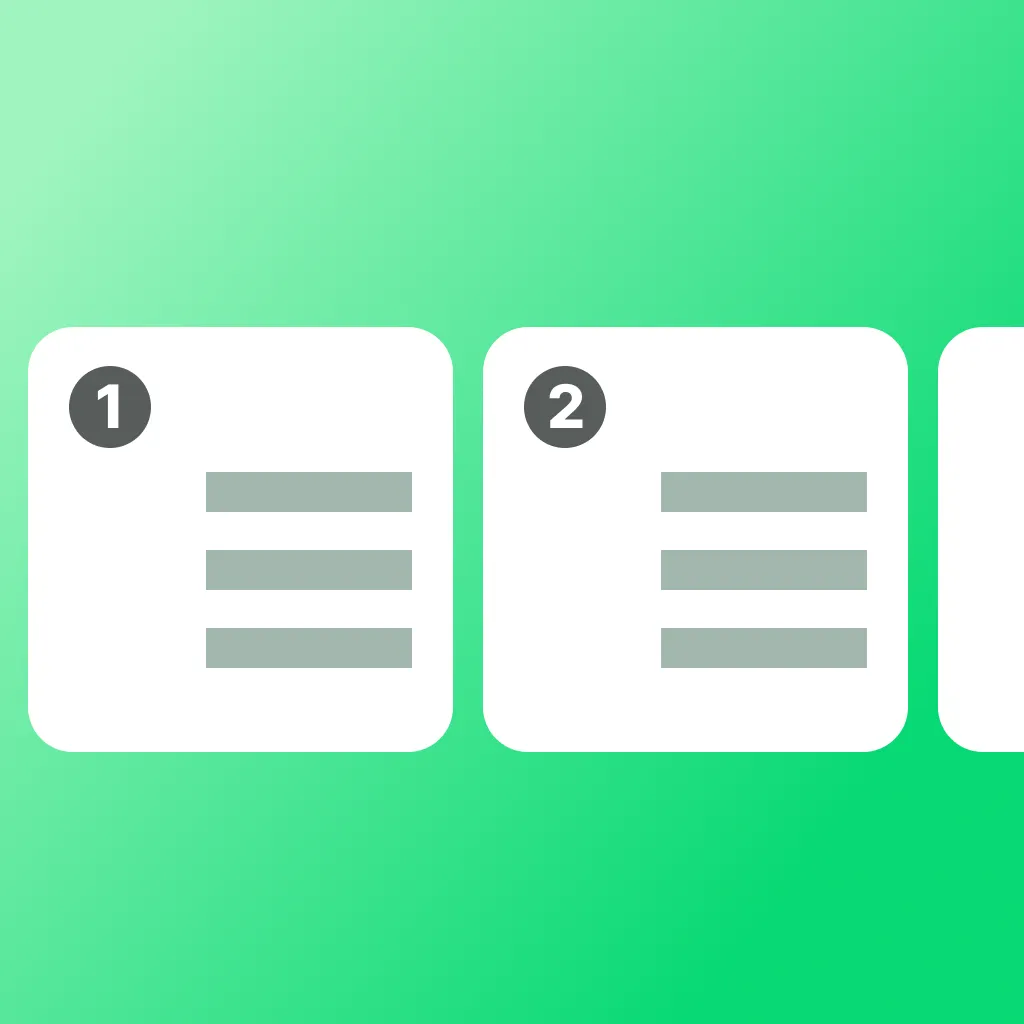
In 3 Schritten JPG Bilder zusammenfügen
So kombinierst du deine Bilder in Profi-Qualität – ganz ohne Software-Installation.
Bilder hochladen
Ziehe bis zu 20 Dateien per Drag & Drop oder wähle sie aus. Unterstützt werden JPG, PNG, WebP, HEIC, BMP, TIFF und mehr.
Anordnen & Format wählen
Ordne die Fotos neu, lege Ränder fest und wähle, ob du als JPG, PNG oder WebP exportieren möchtest.
Download starten
Mit einem Klick werden deine JPG Bilder zusammengefügt und stehen direkt zum Download bereit.
Profi-Tipps für bessere Ergebnisse
Mit diesen Tricks holst du das Maximum aus jedem Merge-Projekt heraus.
Layout passend wählen
Für Vorher-nachher-Bilder eignet sich die horizontale Ansicht, Storytelling funktioniert vertikal am besten.
Auflösung angleichen
Ähnliche Bildgrößen liefern die saubersten Übergänge. Unser Tool passt dennoch alles automatisch an.
Richtiges Format
Nutze JPG für Fotos, PNG für Illustrationen oder Transparenz und WebP für weboptimierte Dateien.
Abstände nutzen
Ein dezenter Rand sorgt für mehr Struktur und hebt einzelne Motive hervor.
Warum Nutzer unser Tool lieben
Schnell, zuverlässig und perfekt für jede Bildserie.
10K+
erfolgreich verarbeitet
Zusammengeführte Bilder
<3
Sekunden pro Merge
Durchschnittliche Bearbeitungszeit
20
pro Sitzung
Maximale Bilder
Unser JPG-Kombinierer im Vergleich
So schneidet MergeJPGs gegen klassische Alternativen ab.
Häufige Fragen zum JPG Bilder zusammenfügen
Alles, was du vor dem Merge wissen solltest.
Kann ich andere Formate hochladen?
Ja. Du kannst JPG, PNG, WebP, HEIC, BMP, TIFF, GIF und viele weitere Formate mischen. Nicht unterstützte Formate werden automatisch konvertiert und anschließend im gewünschten Ziel – etwa JPG zu PNG zusammenfügen – exportiert.
Wie viele Bilder darf ich kombinieren?
Du kannst ab zwei Fotos bis zu 20 Dateien gleichzeitig laden. Ideal für schnelle Vorher-nachher-Vergleiche, Collagen oder Produktübersichten.
Welche Ausgabeformate gibt es?
Neben JPG stehen PNG und WebP bereit. Damit deckst du klassische Fotos, Layouts mit Transparenz und weboptimierte Medien ab.
Gibt es Größenlimits?
Ein einzelnes Bild darf bis zu 10 MB groß sein, insgesamt stehen pro Sitzung 150 MB zur Verfügung – genug für hochauflösende DSLR-Aufnahmen.
Welche Auflösungen werden unterstützt?
Vom kleinen Thumbnail (20x20 px) bis zu 8.000x8.000 px ist alles möglich. Die Ausgabe orientiert sich an der bestmöglichen Qualität.
Was passiert bei unterschiedlichen Größen?
Du wählst, ob Bilder proportional angepasst oder mit Abständen versehen werden. Unser Tool sorgt für eine harmonische Ausrichtung.
Werden meine Dateien gespeichert?
Nein. Die Daten werden temporär verarbeitet und kurz nach dem JPG zu PDF kombinieren oder Export wieder gelöscht.
Brauche ich ein Konto?
Nein. Das Tool ist sofort einsatzbereit – einfach Seite öffnen, Bilder hochladen und loslegen.
Kann ich die Reihenfolge bestimmen?
Natürlich. Ziehe die Thumbnails per Drag & Drop an die gewünschte Position und kontrolliere das Ergebnis in der Live-Vorschau.
Gibt es Abstände oder Rahmen?
Ja, du kannst die Stärke und Farbe von Rahmen einstellen, um professionell wirkende Collagen zu erstellen.
Funktioniert das auch mobil?
Die Web-App ist komplett für Smartphones optimiert, inklusive Upload aus der Kamera oder der Galerie.
Was tun bei Fehlern?
Prüfe zuerst deine Internetverbindung und lade die Seite neu. Reduziere bei Bedarf die Dateigröße oder splitte sehr große Projekte in zwei Durchläufe.
Bereit zum Zusammenführen?
Tausende Creators vertrauen MergeJPGs, wenn sie JPG Bilder zusammenfügen oder JPG zu PNG zusammenfügen möchten.


